在现代社会中人们对休闲娱乐的需求越来越高,而安装小游戏成为了一种常见的方式,对于使用Windows系统的用户来说,系统自带的休闲小游戏是一种不错的选择。如何安装Windows自带的休闲小游戏呢?接下来我们将为大家详细介绍添加教程。愿你在闲暇时刻能够轻松享受到这些有趣的小游戏带来的乐趣。
windows自带休闲小游戏添加教程
方法如下:
1点击开始,选择“控制面板”进入。 2在控制界面点击“程序”。
2在控制界面点击“程序”。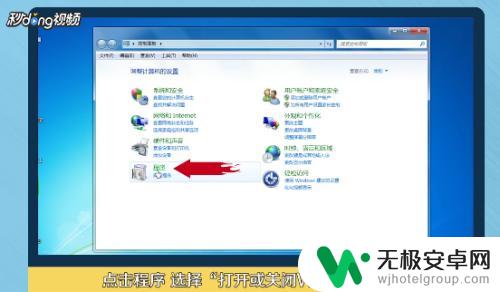 3在程序界面选择“打开或关闭Windows功能”。
3在程序界面选择“打开或关闭Windows功能”。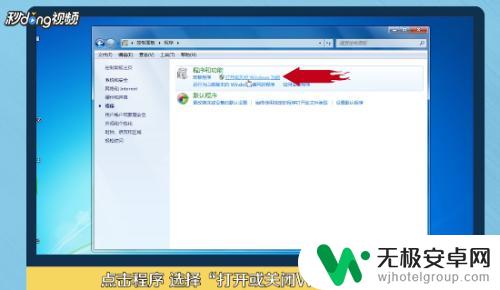 4在弹出的小窗口中勾选“游戏”,点击确定。
4在弹出的小窗口中勾选“游戏”,点击确定。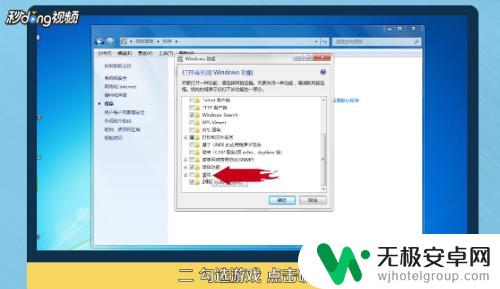 5返回桌面点击开始,搜索游戏。
5返回桌面点击开始,搜索游戏。 6在搜索结果中选择“游戏资源管理器”进入即可看到小游戏。
6在搜索结果中选择“游戏资源管理器”进入即可看到小游戏。 7总结如下。
7总结如下。
小游戏如何安装的详细内容就是如此,看完之后,小编相信对于各位朋友一定会有所启发,有所帮助。如果后续依然有相关的问题需要解决,那么关注本站,你将可以得到更多想要的更新内容。










